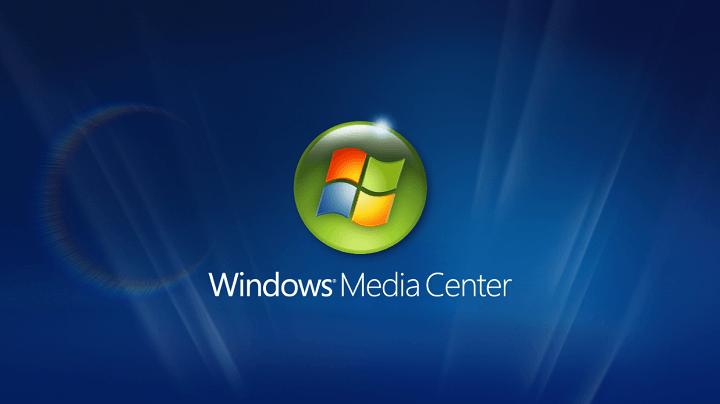Hvordan bruke PC-en din som en DVR
Siste oppdatering: 7. september 2020
- PCen din kan brukes som en DVR ved å installere Windows Media Center og sette opp noen få detaljer.
- I denne artikkelen vil vi guide deg gjennom hele prosessen.
- Finn ut flere tips og triks, og få mest mulig ut av enheten din ved å bruke anbefalingene våre i Windows 10 Hub.
- Bruk våre tekniske veiledninger på How-To-siden for å finne de riktige svarene på ethvert digitalrelatert spørsmål.
For å fikse forskjellige PC-problemer, anbefaler vi DriverFix: Denne programvaren vil holde driverne i gang, og dermed beskytte deg mot vanlige datamaskinfeil og maskinvarefeil. Sjekk alle driverne dine nå i 3 enkle trinn:
- Last ned DriverFix (bekreftet nedlastningsfil).
- Klikk Start Scan for å finne alle problematiske drivere.
- Klikk på Oppdater drivere for å få nye versjoner og unngå systemfeil.
- DriverFix er lastet ned av 501 404 lesere denne måneden.
Millennials eller yngre generasjoner forstår kanskje ikke problemet med å måtte vente til en viss time for å se favoritt-TV-showet eller filmen din.
I dag er tiden ikke lenger en faktor. Kabel-TV, YouTube, torrenter og video-on-demand online-abonnementer har endret landskapet slik at det å se på favorittfilmene dine eller seriene når som helst og hvor som helst, er noen få spørsmål.
Å kjøpe en frittstående digital videoopptaker (DVR), eller til og med å leie en, kan være kostbar over tid, så hvis du ikke har en DVR, er det forskjellige alternativer tilgjengelig. Og den ene bruker din egen PC som DVR.
Så rart det kan høres ut, spesielt hvis du ikke har prøvd det før, fungerer det faktisk, enten du bruker en gammel eller ny PC.
Hvordan kan jeg bruke PCen min som en DVR?
Før du går inn i detaljene, er det fire ting du trenger:
- En TV-tuner for å velge kringkastings-TV-signalene for Windows Media Center. Hvis PC-en din ikke har en, kan du kjøpe en intern enhet (koblet til PC-ens hovedkort) eller en ekstern (koblet til USB-porten). Hvis du har en kabelboks, trenger du ikke et TV-tunerkort.
- TV-signal. Kontroller at bostedsområdet ditt har tilstrekkelig OTA-mottakelse (over the air) for TV-signaler og lokale kanaler.
- 500 GB eller mer plass på harddisken fordi ett program kan ta mer enn 7 GB.
- Den rette programvaren. I dette tilfellet bruker du Windows-operativsystemet (unntatt Windows RT som ikke inkluderer Windows Media Center- programvaren).
Hvordan setter du PC-en som en DVR?
- Hvis du bruker kabel-TV, kobler du den direkte til baksiden av datamaskinen.
- Bruk Media Center-fjernkontrollen som fulgte med datamaskinen.
- Klikk på den grønne knappen midt på fjernkontrollen.
- Fra startskjermbildet går du til Oppgaver.
- Klikk på Innstillinger og velg TV.
- Klikk på Sett opp TV-signal slik at Media Center oppdager programmene og kanalene deres. (Dette gjøres en gang.)

- Gå tilbake til startskjermen.
- Hit TV og filmer.
- Klikk på Recorded TV og deretter Add recording.
- Bruk guiden til å finne favorittprogrammene dine i Media Center.
- Finn programmet du vil spille inn, og klikk deretter på Record på fjernkontrollen.
- Klikk på Mer-knappen for andre alternativer som Record Series.
Du kan ta opp så mange show du vil, avhengig av minnet på datamaskinen din.
Eventuelle innspilte programmer lagres på datamaskinens harddisk som en .wtv-fil. Hvis du vil se noen programmer du har lagret, kan du gå til TV-skjermen.
I stedet for dette oppsettet kan du bruke en app til å streame alt favorittinnholdet ditt – ikke bare videoinnholdet. CyberLink PowerDVD kan fungere perfekt som en mediaspiller for videoer, TV-programmer, musikk og bilder.
Få Ultra-planen, og du mottar 100 GB personlig lagring, slik at du enkelt kan laste ned favorittmediefilen din i skyen og deretter kopiere og dele den med venner og familie.
Du kan også spole tilbake, pause, spole fremover eller spille inn programmer og lagre dem for avspilling på et senere tidspunkt, spille inn flere programmer samtidig og brenne DVDer fra de innspilte programmene.
Så er du klar til å bruke PC-en din som en DVR?
Del med oss din erfaring hvis du har prøvd det før, og hvis du nettopp har begynt, gi oss beskjed om trinnene som er oppført her hjalp, ved å slippe kommentaren din i delen nedenfor.
Redaktørens merknad: Dette innlegget ble opprinnelig publisert i januar 2018 og ble oppdatert og modernisert i september 2020 for friskhet, nøyaktighet og omfattende.